- AdwCleaner to narzędzie do usuwania, które może usunąć preinstalowane oprogramowanie po aktualizacji.
- To rozwiązanie pomaga również radzić sobie z instalacją niechcianych programów z niektórych pakietów.
- Możesz także usunąć aplikacje ręcznie lub uruchomić dedykowany dezinstalator.
- Zainstalowanie potężnego programu antywirusowego pomoże ci pozbyć się potencjalnych zagrożeń na twoim komputerze.

AdwClearner to popularne narzędzie usuwające paski narzędzi, adwarei potencjalnie niechciane programy (PUP) z komputera. Pomaga poprawić ogólną wydajność systemu.
Począwszy od wersji 7.4.0, AdwCleaner otrzymał możliwość wykrywania i usuwania preinstalowanego oprogramowania z systemu.
Wiele osób nie ma pojęcia, że powinny wybrać niestandardową instalację, aby uniknąć automatycznej instalacji niechcianych programów. W takich sytuacjach z pomocą przychodzi AdwCleaner.
Jak mogę usunąć preinstalowane programy z mojego komputera?
1. Użyj AdwCleaner
- Użyj poniższego linku, aby pobrać i zainstalować program.
- Uruchom narzędzie i naciśnij Skanuj teraz przycisk.
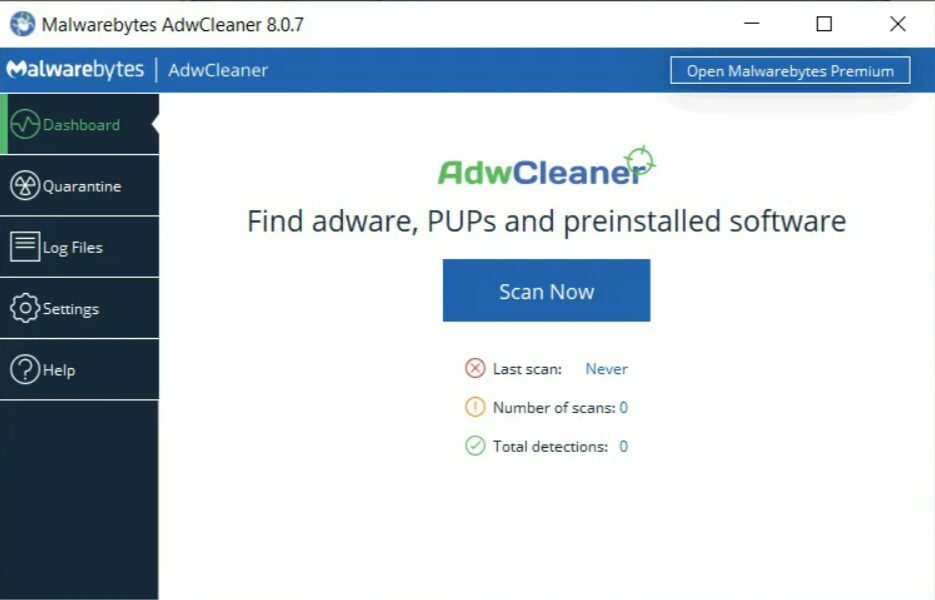
- W zależności od konfiguracji systemu ten proces będzie się różnił czasem trwania.
- Zobaczysz teraz listę oprogramowania, które możesz chcieć usunąć.
- Wybierz bloatware jak każdy inny program.
To narzędzie jest bardzo proste w użyciu, a dzięki aktualizacji może od razu wyeliminować preinstalowane oprogramowanie z systemu Windows.
⇒Pobierz AdwCleaner
2. Odinstaluj oprogramowanie ręcznie
- Kliknij na Uruchom Windows i wybierz select Aplikacja Ustawienia.
- Kliknij na Aplikacje opcja.

- W nowym oknie zobaczysz listę aplikacji zainstalowanych na twoim komputerze. Przewiń w dół i znajdź aplikację, którą chcesz usunąć.
- Kliknij aplikację i wybierz Odinstaluj.

- Postępuj zgodnie z instrukcjami wyświetlanymi na ekranie, aby usunąć aplikację.
Ponieważ funkcja usuwania bloatware jest jakoś nowa, z pewnością będzie niedoskonała, a zatem możliwość pozostawienia resztek plików jest dość wysoka.
Jeśli zauważysz, że tak jest również w przypadku twojego komputera, może się przydać profesjonalne narzędzie do usuwania plików.
Polecane poniżej narzędzie może być z łatwością używane w połączeniu z AdwCleaner w celu usuwania nadużyć z komputera bez śladu.
⇒ Pobierz deinstalator IObit
3. Zainstaluj potężny antywirus
Przed wydaniem łatki 7.40 AdwCleaner koncentrował się tylko na adware i potencjalnie niechcianych programach i wydaje się, że tak jest również teraz.
Nie oznacza to jednak, że AdwCleaner jest dobry w usuwaniu zagrożeń bezpieczeństwa już w twoim systemie.
W takim przypadku najlepszym środkiem bezpieczeństwa, jaki możesz podjąć, jest zainstalowanie dedykowanego programu antywirusowego zalecanego poniżej.
To rozwiązanie zapewni, że żadne oprogramowanie reklamowe, oprogramowanie szpiegujące ani złośliwe oprogramowanie nie zbliży się do twojego systemu i możesz wypróbować je przez 30 dni przed zakupem.
⇒ Pobierz ESET Internet Security
Mamy nadzieję, że nasze rozwiązania pomogły Ci usunąć niechciane oprogramowanie z komputera i odzyskałeś miejsce potrzebne do obsługi ważniejszych aplikacji.
Możesz także uniknąć nadużywania oprogramowania, instalując potężny program antywirusowy. A jeśli chcesz przy tym zaoszczędzić pieniądze, możesz wybrać najlepszy antywirus z dożywotnią licencją dzięki temu zaoszczędzisz trochę pieniędzy.
Czy udało ci się pozbyć programów, których chciałeś się pozbyć? Czy masz na to inne metody? Daj nam znać w komentarzu poniżej.
Często Zadawane Pytania
Tak, AdwCleaner to w pełni funkcjonalne narzędzie do usuwania oprogramowania, które każdy może zainstalować i używać. W rzeczywistości jest jedno z najlepszych narzędzi do usuwania oprogramowania w sklepie.
Oba produkty atakują PUP, adware, niechciane paski narzędzi, porywacze przeglądarki, ale technologia wykorzystywana do wykrywania i usuwania jest inna. Możesz też sprawdzić inne świetne narzędzia do usuwania złośliwego oprogramowania.
Nie, AdwCleaner to samodzielny produkt, który nie wymaga instalacji Malwarebytes Antywirus pracować.
![Jak pozbyć się paska wyszukiwania u góry ekranu [Chrome]](/f/201013319a892fc85d5b79455461b49c.jpg?width=300&height=460)